最终效果

原图

1、打开素材图片,创建色相/饱和度调整图层,对全图、黄色,绿色进行调整,参数设置如图1- 3,效果如图4。这一步快速把图片中的黄绿色转为青绿色。

<图1>

<图2>

<图3>

<图4>
2、创建可选颜色调整图层,对绿色、青色,黑色进行调整,参数设置如图5- 7,效果如图8。这一步把图片中的绿色稍微调暗一点优艾设计网_PS手绘。

<图5>

<图6>
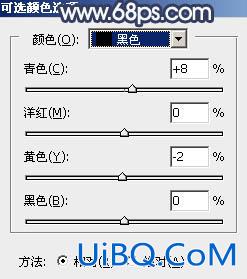
<图7>

<图8>
最终效果

原图

1、打开素材图片,创建色相/饱和度调整图层,对全图、黄色,绿色进行调整,参数设置如图1- 3,效果如图4。这一步快速把图片中的黄绿色转为青绿色。

<图1>

<图2>

<图3>

<图4>
2、创建可选颜色调整图层,对绿色、青色,黑色进行调整,参数设置如图5- 7,效果如图8。这一步把图片中的绿色稍微调暗一点优艾设计网_PS手绘。

<图5>

<图6>
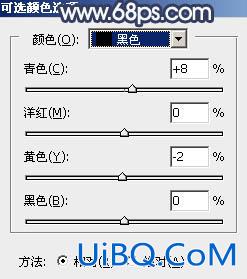
<图7>

<图8>
上一篇:ps调坐在花坛旁边的美女教程
ps调出室内美女照片:下一篇
精彩评论